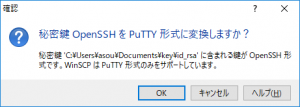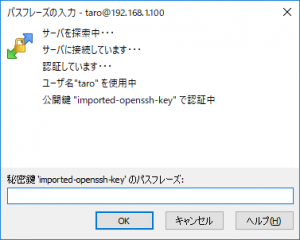第6回 リモートアクセス環境の構築(ホストベース認証)
開いたダイアログの右下で「PuTTY秘密鍵ファイル(*.ppk)」を「すべての秘密鍵ファイル(*.ppk;*.pem;.key;id_dsa;id_rsa)」に切り替えます。秘密鍵のid_rsaファイルが表示されるので、それを開きます。図9のダイアログが表示されます。「OK」ボタンをクリックし、OpenSSH形式からPuTTY形式へ鍵を変換します。「パスフレーズの入力」ダイアログが表示されたら、鍵の保存時に設定したパスフレーズを入力します。
「id_rsa.ppk」として秘密鍵を保存したら、「OK」ボタンをクリックして「高度なサイトの設定」ダイアログを閉じます。「保存」ボタンをクリックして変更を反映します。
「ログイン」ボタンをクリックすると、サーバーへの接続を開始します。図10の「パスフレーズの入力」ダイアログが表示されたら、鍵の保存時に設定したパスフレーズを入力します。これで、サーバー内のユーザーのホームディレクトリーにアクセスできます。
次回は
今回はリモートアクセス環境のセキュリティ対策でした。特定のパソコンからしかアクセスできないので不便に感じることもあります。このようなセキュリティ対策が必要かどうかを見極めてから設定してください。
次回はいよいよサーバーソフトを導入します。まずは身近なファイルサーバーから取り上げます。
written by シェルスクリプトマガジン編集部(あ)